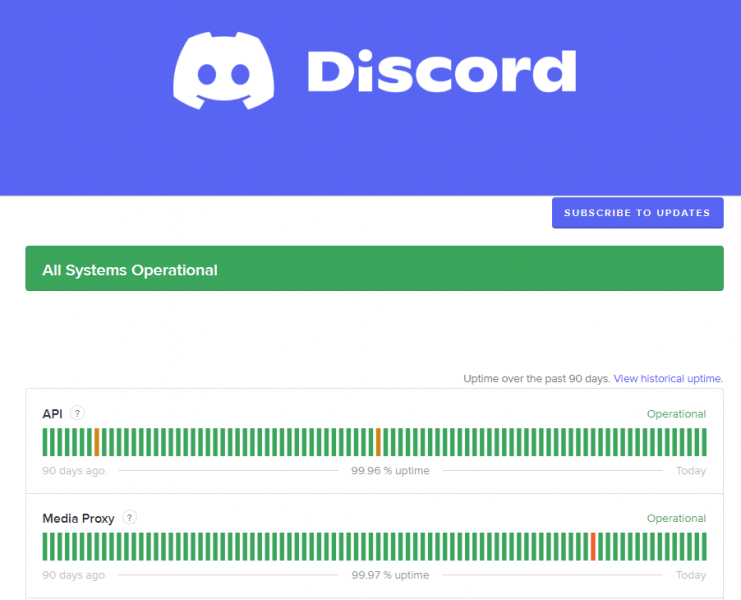Как исправить ошибку “Не удалось сохранить руководство по серверу” в Discord — Простое руководство
Вступление
Вы начинаете свой путь в Discord, но сталкиваетесь с досадной ошибкой «Не удалось сохранить руководство по серверу»? Не волнуйтесь! В этом кратком руководстве мы расскажем вам о простых шагах по устранению этой распространенной проблемы в Discord, гарантируя, что управление вашим сервером и организация вернутся в нормальное русло. Будь то сбой сервера или незначительный сбой в ваших настройках, это руководство предназначено для устранения неполадок, что позволит вам вернуться к бесперебойному общению и взаимодействию на одной из самых популярных платформ digital hangouts. Приготовьтесь окунуться в беспроблемную работу Discord!
Проверьте состояние сервера Discord
В Discord возникла ошибка «Не удалось сохранить руководство по серверу»? Начните с проверки текущего состояния серверов Discord. Перейдите по ссылке DiscordStatus.com, чтобы получать обновления в режиме реального времени. Здесь вы найдете информацию о том, работают ли серверы бесперебойно или проходят техническое обслуживание. За такими ошибками часто стоят простои сервера, и знание состояния сервера может сэкономить вам время на устранение неполадок.
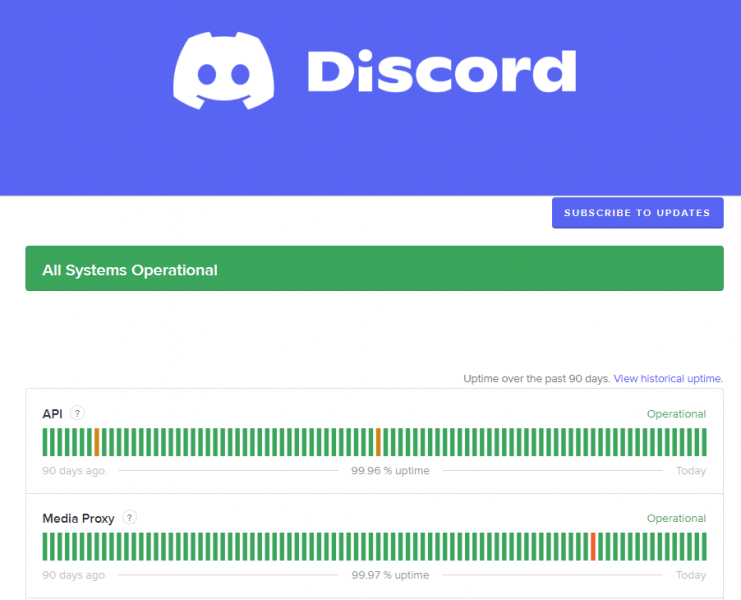
Проверьте состояние сервера Discord
Правильно настройте серверные ресурсы
Если серверы Discord функционируют нормально и ошибка сохраняется, следующим шагом будет проверка настроек вашего сервера. Запустите Discord, перейдите на проблемный сервер и ознакомьтесь с его настройками, нажав на название сервера и выбрав «Настройки сервера». Обратите особое внимание на раздел «Обзор». Важно убедиться, что все каналы ресурсов настроены правильно – это включает проверку разрешений и ролей каналов. Правильная настройка является ключом к предотвращению ошибок типа «Не удалось сохранить руководство по серверу».
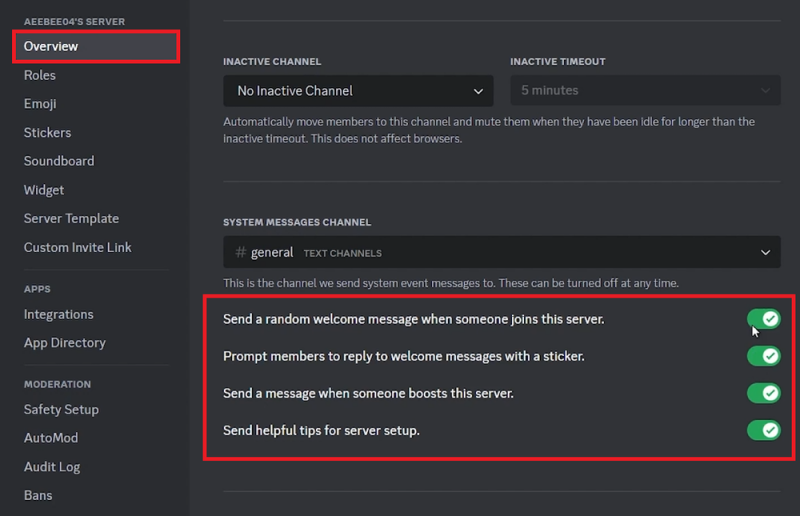
Настройки сервера Discord > Обзор
Очистка данных кэша Discord
Сталкиваетесь с постоянными ошибками «Не удалось сохранить руководство по серверу», несмотря на правильные настройки канала? Пришло время разобраться с кэшированными данными вашего приложения Discord. Кэшированные файлы, предназначенные для оптимизации производительности Discord, иногда могут быть повреждены, что приводит к таким ошибкам. Вот простое исправление:
-
Найдите папку кэша Discord: Нажмите клавишу Windows и введите %localappdata% в строке поиска, затем нажмите Enter. Это действие открывает папку данных локального приложения.
-
Перейдите к кэшу Discord: В проводнике найдите и откройте папку Discord.
-
Удалите файлы кэша: Внутри вы найдете файлы кэша, которые можно безопасно удалить. Выберите и удалите все эти файлы. Некоторые файлы могут не поддаваться удалению; оставьте их как есть.
Помните, очистка кэша не повлияет на ваши важные данные, но может решить многие распространенные проблемы с функциональностью Discord.
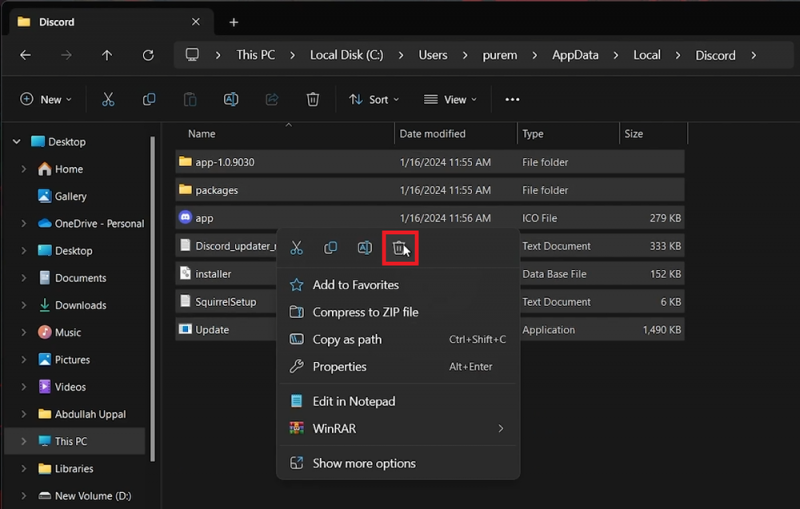
Пользователи > User > AppData > Local > Discord
Устранение неполадок с подключением к Интернету для Discord
Постоянная ошибка «Не удалось сохранить руководство по серверу» в Discord может указывать на основные проблемы с сетью. Стабильное подключение к Интернету имеет решающее значение для бесперебойной работы Discord. Вот как убедиться, что проблема не в вашей сети.:
-
Проверьте состояние подключения: Найдите значок Интернета в системном трее, обычно в правом нижнем углу экрана. Нажмите, чтобы открыть и просмотреть состояние подключения. Убедитесь, что на нем отображаются «Подключено» и «Защищено» для обеспечения надежной связи.
-
Проведите тест скорости: такие инструменты, как Speedtest.net, неоценимы для измерения скорости вашего Интернета. Откройте предпочитаемый веб-браузер, перейдите по ссылке Speedtest.net и запустите тест. Этот шаг помогает определить, является ли медленный или нестабильный Интернет причиной ошибки Discord.
-
При необходимости переключайте сети: Если вы обнаружите, что ваша текущая сеть работает нестабильно, попробуйте переключиться на другую сеть Wi-Fi или проводное соединение. Это может помочь вам определить, относится ли проблема к отдельной сети или к более широкой проблеме.
Обеспечивая стабильное и быстрое подключение к Интернету, вы часто можете решить проблемы, связанные с онлайн-платформами, такими как Discord.
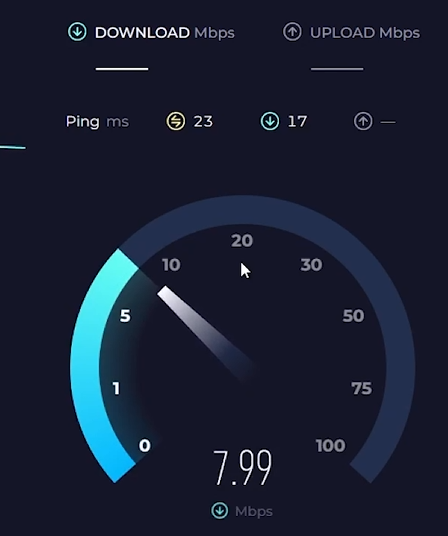
Проверьте скорость сетевого подключения и задержку
-
Что это за ошибка «Не удалось сохранить руководство по серверу» в Discord?
Эта ошибка обычно возникает, когда возникают проблемы с обновлением или настройкой руководств сервера в Discord, влияющие на управление сервером и организацию ресурсов.
-
Как я могу проверить, являются ли серверы Discord проблемой?
Посетите DiscordStatus.com, чтобы проверить рабочее состояние серверов Discord. Если есть какие-либо текущие проблемы или техническое обслуживание, это может быть причиной ошибки.
-
Что мне делать, если настройки моего сервера Discord настроены правильно, но ошибка сохраняется?
Попробуйте очистить данные кэша Discord на вашем компьютере. Перейдите к %localappdata%, найдите папку Discord и удалите все файлы внутри, чтобы удалить потенциально поврежденные данные кэша.
-
Могут ли проблемы с подключением к Интернету вызвать эту ошибку в Discord?
Да, нестабильное или медленное подключение к Интернету может привести к этой ошибке. Убедитесь, что ваша сеть стабильна и защищена, и рассмотрите возможность запуска теста скорости для проверки производительности вашего соединения.
-
Что делать, если ошибка сохраняется даже после выполнения этих действий?
Если ошибка не устранена, рассмотрите возможность переустановки приложения Discord или обратитесь в службу поддержки Discord за дополнительной помощью.